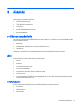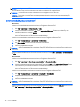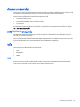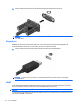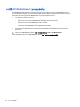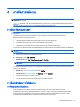HP Notebook Computers Reference Guide - Windows 7
คําเตือน! เพื่อปองกันการบาดเจ็บ ใหปรับระดับเสียงกอนที่จะสวมเฮดโฟน หูฟง หรือชุดหูฟง สําหรับขอมูลเพิ่มเติมเกี่ยว
กับความปลอดภัย โปรดดู
คําประกาศเกี่ยวกับสภาพแวดลอม ความปลอดภัย และระเบียบขอบังคับ
หมายเหตุ: นอกจากนี้ยังสามารถควบคุมระดับเสียงผานทางระบบปฏิบัติการและบางโปรแกรม
หมายเหตุ: โปรดดูคูมือ
การเริ่มตนใชงาน
สําหรับขอมูลเพิ่มเติมเกี่ยวกับประเภทของสวนควบคุมระดับเสียงที่มีอยู
ใน
คอมพิวเตอรของคุณ
การตรวจสอบฟงกชันเสียงบนคอมพิวเตอร
Windows 7
เมื่อตองการตรวจสอบฟงกชันเสียงบนคอมพิวเตอรของคุณ ใหปฏิบัติตามขั้นตอนตอไปนี้:
1. เลือก เริ่ม > แผงควบคุม > ฮารดแวรและเสียง > เสียง
2. เมื่อหนาตางเสียงเปดขึ้น ใหคลิกที่แท็บ เสียง ภายใต เหตุการณของโปรแกรม ใหเลือกเหตุการณเสียงใดๆ เชน
เสียงบี๊ป หร
ือเสียงเตือน และคลิกปุม ทดสอบ
คุณควรจะไดยินเสียงออกทางลําโพงหรือผานทางชุดหูฟงที่เชื่อมตอ
เมื่อตองการตรวจสอบฟงกชันการบันทึกเสียงบนคอมพิวเตอรของคุณ ใหปฏิบัติตามขั้นตอนตอไปนี้:
1. เลือก เริ่ม > โปรแกรมทั้งหมด > อุปกรณเสริม > ตัวบันทึกเสียง
2. คลิก เริ่มการบันทึก และพูดใส
ไมโครโฟน บันทึกไฟลไวบนเดสกท็อป
3. เปดโปรแกรมมัลติมีเดียและเลนเสียง
หมายเหตุ: เพื่อใหไดผลลัพธที่ดีที่สุดในการบันทึกเสียง ใหพูดใสไมโครโฟนโดยตรงและบันทึกเสียงในบริเวณที่ปราศจาก
เสียงรบกวน
เมื่อตองการยืนยันหรือเปลี่ยนแปลงการตั้งคาเสียงบนคอมพิวเตอรของคุณ ใหเลือก เริ่ม > แผงควบคุม > ฮารดแวรและเสียง
> เสียง
Windows XP
เมื่อตองการตรวจสอบฟงกชันเสียงบนคอมพิวเตอรของคุณ ใหปฏิบัติตามขั้นตอนตอไปนี้:
1. เลือก เริ่ม > แผงควบคุม > เสียง เสียงพูด และอุปกรณ
เสียง > เสียงและอุปกรณเสียง
2. เมื่อหนาตางคุณสมบัติของเสียงและอุปกรณเสียงเปดขึ้น ใหคลิกที่แท็บ เสียง ภายใต เหตุการณของโปรแกรม ใหเลือก
เหตุการณเสียงใดๆ เชน เสียงบี๊ป หรือเสียงเตือน และคลิกปุมลูกศรเพื่อตรวจสอบเสียง
คุณควรจะไดยินเสียงออกทางลําโพงหรือผานทางชุดหูฟงที่เชื่อมตอ
เมื่อต
องการตรวจสอบฟงกชันการบันทึกเสียงบนคอมพิวเตอรของคุณ ใหปฏิบัติตามขั้นตอนตอไปนี้:
1. เลือก เริ่ม > โปรแกรมทั้งหมด > อุปกรณเสริม > ความบันเทิง > ตัวบันทึกเสียง
2. คลิกปุมบันทึกเสียงและพูดใสไมโครโฟน บันทึกไฟลไวบนเดสกท็อป
3. เปดโปรแกรมมัลติมีเดียและเลนเสียง
หมายเหตุ: เพื่อใหไดผลลัพธที่ดีที่สุดในการบันทึกเสียง ใหพูดใสไมโครโฟนโดยตรงและบันทึกเสียงในบริเวณที่ปราศจาก
เสียงรบกวน
เมื่อตองการยืนยันหรือเปลี่ยนแปลงการตั้งคาเสียงบนคอมพิวเตอรของคุณ ใหคลิกขวาที่ไอคอน ระดับเสียง บนแถบงาน หรือ
เลือก เริ่ม > แผงควบคุม > เสียง เสียงพูด และอุปกรณเสียง > เสียงและอุปกรณเสียง
14
บท 3 มัลติมีเดีย